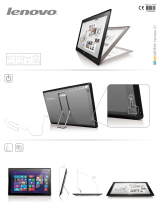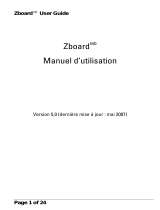La page est en cours de chargement...

Découvrez comment
utiliser votre ordinateur
portable Fujitsu
LifeBook A6220
Guide d’utilisation

Informations sur les droits d’auteurs et les
marques commerciales
Fujitsu Computer Systems Corporation s’est efforcée d’assurer la précision ainsi que l’intégralité de ce document ; toutefois, compte tenu de
nos efforts de développement et d’amélioration constants des capacités de nos produits, nous ne sommes pas en mesure de garantir la précision
du contenu de ce document. Nous réfutons toute responsabilité relative à des erreurs, des omissions ou des modifications futures.
Fujitsu, le logo Fujitsu et LifeBook sont des marques déposées de Fujitsu Limited.
Intel et Intel Core sont des marques de commerce ou des marques déposées de la société Intel ou des ses filiales aux États-Unis et dans
d’autres pays.
Microsoft, Windows et Windows Vista sont des marques déposées ou des marques de commerce de la société Microsoft aux États-Unis et/ou
dans d’autres pays.
EverNote est une marque déposée de la société EverNote.
Le nom de marque et le logo ExpressCard appartiennent à l’association PCMCIA (Personal Computer Memory Card International
Association) et toute utilisation de ces marques par la société Fujitsu Computer Systems est faite sous licence.
OmniPass est une marque de commerce de Softex, Inc.
WebCam Companion est une marque de commerce de la société ArcSoft Inc.
Blu-Ray est une marque de commerce de la Blu-Ray Disc Association.
Roxio est une marque de commerce de Roxio, une division de Sonic Solutions.
MakeDisc, PowerDirector et PowerDVD sont des marques de commerce de la société CyberLink.
Adobe, Acrobat et Acrobat Reader sont des marques de commerce ou des marques déposées de la société Adobe Systems Incorporated
aux États-Unis et/ou dans d’autres pays.
ChiralMotion est une marque de commerce ou une marque déposée de Synaptics Incorporated.
Atheros est une marque déposée de la société Atheros Communications, Inc.
Norton et Norton Internet Security sont des marques de commerce ou des marques déposées de la société Symantec aux États-Unis et dans
d’autres pays.

Le lecteur de DVD disponible sur certains modèles d’ordinateurs portables LifeBook comporte des technologies dont les droits d’auteur
sont protégés dans le cadre de divers brevets américains et d’autres droits de propriété intellectuelle appartenant à la société Macrovision
et à d’autres utilisateurs autorisés. L’utilisation de cette technologie protégée par des droits d’auteur doit être autorisée par la société
Macrovision et ne doit servir qu’à un usage privé ou à d’autres usages limités semblables, à moins d’autorisation spéciale par la société
Macrovision. La rétro-ingénierie et le désassemblage sont interdits.
Toutes les autres marques de commerce mentionnées dans le présent document sont la propriété de leur détenteur respectif.
© Copyright 2008 Fujitsu Computer Systems Corporation. Tous droits réservés.
Aucune partie de cette publication ne peut être copiée, reproduite ou traduite sans le consentement préalable de Fujitsu. Aucune partie de
cette publication ne peut être enregistrée ou transmise électroniquement sans le consentement écrit de Fujitsu. B6FJ-0771-01FRZ0-00
AVERTISSEMENT : LA MANIPULATION DU CORDON DE CE PRODUIT VOUS EXPOSE AU PLOMB, UNE
SUBSTANCE CHIMIQUE QUI, SELON L’ÉTAT DE CALIFORNIE, PEUT CAUSER DES ANOMALIES
CONGÉNITALES OU D’AUTRES PROBLÈMES DE REPRODUCTION.
L
AVEZ-VOUS LES MAINS APRÈS CHAQUE MANIPULATION.
DÉCLARATION DE CONFORMITÉ
selon la partie 15 des règles de la FCC
Nom de la partie responsable : Fujitsu Computer Systems Corporation
Adresse : 1250 E. Arques Avenue, M/S 122
Sunnyvale, CA 94085
Téléphone : (408) 746-6000
Déclare que le produit : Configuration du modèle de base : Ordinateur portable LifeBook A6220
Est conforme aux règles établies dans la Partie 15 des règles de la FCC.
Cet appareil est conforme aux exigences de la partie 15 des règles de la FCC. L’utilisation est sujette aux deux conditions suivantes :
(1) Cet appareil ne doit pas causer d’interférence nuisible ; (2) cet appareil doit accepter toutes les interférences reçues, y compris celles
pouvant causer un mauvais fonctionnement de l’appareil.

CONSIGNES DE SÉCURITÉ IMPORTANTES
Pour fonctionner, cet appareil nécessite un adaptateur secteur. Utilisez uniquement un adaptateur de classe 2 pour équipement informatique,
homologué UL, avec une sortie nominale de 19 V c.c. et un courant de 4,22 A (80 W).
Pendant l’utilisation de l’ordinateur portable, observez toujours les consignes de sécurité élémentaires ci-après afin de réduire au minimum
le risque d’incendie, d’électrocution ou d’autres blessures. D’autre part :
• N’utilisez pas ce produit à proximité d’un point d’eau (baignoire, lavabo, évier de cuisine, évier de buanderie) ni dans un sous-sol
humide ou à côté d’une piscine.
• Durant un orage électrique, évitez d’utiliser le modem. Il existe de faibles risques que la foudre cause une électrocution.
• N’utilisez pas le modem pour signaler une fuite de gaz s’il est situé à proximité de la fuite.
• Utilisez uniquement le cordon d’alimentation et les piles recommandés dans ce manuel. Ne jetez pas les piles ou les batteries dans un
feu. Elles risquent d’exploser. Vérifiez si la réglementation locale comporte des instructions spéciales d’élimination.
• Pour réduire les risques d’incendie, utilisez uniquement un cordon d’alimentation pour télécommunications de grosseur 26 AWG ou
plus, avec homologation UL ou CSA.
• Si l’appareil est utilisé à titre de récepteur de télévision : Si vous utilisez un système de câblodistribution, protégez-vous contre les
surtensions et les transitoires en vous assurant que la gaine extérieure du câble coaxial est relié à la terre dans le bâtiment, aussi près
que possible du point d’entrée du câble, conformément à l’article 820.93 du code électrique des États-Unis et à la norme ANSI/NFPA
70 : 2005. Si vous avez des questions concernant votre installation de câblodistribution, contactez votre câblodistributeur.
CONSERVEZ CES INSTRUCTIONS
Avis réservé à des réparateurs qualifiés
DANGER D’EXPLOSION SI LA BATTERIE AU LITHIUM (HORLOGE) EST INCORRECTEMENT REMPLACÉE.
L
A BATTERIE DOIT ÊTRE REMPLACÉE UNIQUEMENT PAR UNE BATTERIE IDENTIQUE OU D’UN TYPE
ÉQUIVALENT RECOMMANDÉ PAR LE FABRICANT. JETEZ LES BATTERIES USÉES CONFORMÉMENT AUX
INSTRUCTIONS DU FABRICANT.
P
OUR BÉNÉFICIER D’UNE PROTECTION CONTINUE CONTRE LES RISQUES D’INCENDIE, LE FUSIBLE NE
DOIT ÊTRE REMPLACÉ QUE PAR UN AUTRE FUSIBLE DE MÊME TYPE ET DE MÊME CAPACITÉ.
+
Polarité de sortie de l’adaptateur secteur :

Mise aux rebuts du système
Recyclage de la batterie
Avec le temps, l’autonomie des batteries qui alimentent votre ordinateur portable finira par diminuer ; c’est un phénomène naturel pour toutes
les batteries. Lorsque vous remarquerez cela, songez à installer une batterie neuve*. Si vous remplacez votre ancienne batterie, il est important
que vous la jetiez comme il convient car, dans le cas contraire, les matériaux qu’elle contient risquent de nuire à l’environnement.
Chez Fujitsu, nous portons une attention particulière à la protection de l’environnement et nous collaborons donc avec
la Rechargeable Battery Recycle Corporation (RBRC)**, une organisation de service publique à but non lucratif qui
s’engage dans la protection de l’environnement en recyclant les batteries et piles usagées sans aucun frais pour vous.
La RBRC dispose de dizaines de milliers de points de collecte aux États-Unis et au Canada. Pour trouver le lieu de
collecte le plus proche de chez vous, visitez www.RBRC.org
ou appelez au 1-800-822-8837.
Si aucun des lieux proposés par la RBRC ne vous convient, vous pouvez en chercher un autre en visitant le site Internet de la Consumer
Education Initiative (Initiative pour l’éducation des consommateurs) de l’EIA (Electronic Industries Alliance) à http://EIAE.org.
Rappelez-vous que la protection de l’environnement est l’affaire de tous, vous devriez donc faire tout votre possible afin d’y contribuer, pour
la génération actuelle et les générations suivantes.
* Pour commander une nouvelle batterie compatible avec votre ordinateur portable Fujitsu, visitez le site www.shopfujitsu.com
si vous
résidez aux États-Unis ou www.fujitsu.ca/products/notebooks si vous résidez au Canada.
** La RBRC est une organisation indépendante dont Fujitsu finance une partie des activités de recyclage ; la RBRC n’est en aucune façon
affiliée à Fujitsu.
LA OU LES LAMPES À L’INTÉRIEUR DE CET APPAREIL CONTIENNENT DU MERCURE ; ELLES DOIVENT
DONC ÊTRE RECYCLÉES OU SUPPRIMÉES CONFORMÉMENT AUX LOIS LOCALES, PROVINCIALES ET
FÉDÉRALES.
H
g

Table des matières
Informations sur les droits d’auteurs et les marques commerciales
CONSIGNES DE SÉCURITÉ IMPORTANTES . . . . . . . . . . . . . . . . . . . 4
Table des matières
Préface
À propos de ce guide. . . . . . . . . . . . . . . . . . . . . . . . . . . . . . . . . . . . . . . . . . . 13
Conventions utilisées dans ce guide. . . . . . . . . . . . . . . . . . . . . . . . . . . . . . 13
Coordonnées pour contacter Fujitsu. . . . . . . . . . . . . . . . . . . . . . . . . . . . . . 14
Chapitre 1 Présentation de votre ordinateur LifeBook
Aperçu général . . . . . . . . . . . . . . . . . . . . . . . . . . . . . . . . . . . . . . . . . . . . . . . 16
Emplacement des commandes et des connecteurs. . . . . . . . . . . . . . . . . . . 17
Composants supérieurs. . . . . . . . . . . . . . . . . . . . . . . . . . . . . . . . . . . . . . . . 18
Composants sur le côté gauche de l’ordinateur . . . . . . . . . . . . . . . . . . . . . 20
Composants sur le côté droit de l’ordinateur . . . . . . . . . . . . . . . . . . . . . . . 22
Composants de la face arrière. . . . . . . . . . . . . . . . . . . . . . . . . . . . . . . . . . . 24
Composants sous l’ordinateur . . . . . . . . . . . . . . . . . . . . . . . . . . . . . . . . . . 26
Tableau de voyants d’état . . . . . . . . . . . . . . . . . . . . . . . . . . . . . . . . . . . . . . 28
Voyant d’accès au disque dur/lecteur optique . . . . . . . . . . . . . . . . . . . . . . 30

Clavier . . . . . . . . . . . . . . . . . . . . . . . . . . . . . . . . . . . . . . . . . . . . . . . . . . . . . . 31
Utilisation du clavier. . . . . . . . . . . . . . . . . . . . . . . . . . . . . . . . . . . . . . . . . . 31
Pavé tactile TouchPad. . . . . . . . . . . . . . . . . . . . . . . . . . . . . . . . . . . . . . . . . . 34
Cliquer . . . . . . . . . . . . . . . . . . . . . . . . . . . . . . . . . . . . . . . . . . . . . . . . . . . . 35
Glisser. . . . . . . . . . . . . . . . . . . . . . . . . . . . . . . . . . . . . . . . . . . . . . . . . . . . . 37
Parcourir avec la commande gestuelle . . . . . . . . . . . . . . . . . . . . . . . . . . . . 38
Réglage des commandes du pavé tactile TouchPad . . . . . . . . . . . . . . . . . . 39
Réglage du volume . . . . . . . . . . . . . . . . . . . . . . . . . . . . . . . . . . . . . . . . . . . . 41
Réglage du volume . . . . . . . . . . . . . . . . . . . . . . . . . . . . . . . . . . . . . . . . . . . 41
Tableau d’applications LifeBook/bouton de Soutien. . . . . . . . . . . . . . . . . 43
Lancement d’applications avec le tableau d’applications LifeBook . . . . . 43
Ouvrir le Centre de soutien Fujitsu à l’aide du bouton Soutien . . . . . . . . . 45
Lancement d’applications avec le bouton Soutien . . . . . . . . . . . . . . . . . . . 46
Chapitre 2 Première mise en marche de votre ordinateur portable LifeBook
Sources d’alimentation . . . . . . . . . . . . . . . . . . . . . . . . . . . . . . . . . . . . . . . . . 49
Connexion des adaptateurs d’alimentation. . . . . . . . . . . . . . . . . . . . . . . . . 49
Écran . . . . . . . . . . . . . . . . . . . . . . . . . . . . . . . . . . . . . . . . . . . . . . . . . . . . . . . 50
Ouverture de l’écran. . . . . . . . . . . . . . . . . . . . . . . . . . . . . . . . . . . . . . . . . . 50
Réglage de la luminosité de l’écran . . . . . . . . . . . . . . . . . . . . . . . . . . . . . . 51
Utilisation du clavier. . . . . . . . . . . . . . . . . . . . . . . . . . . . . . . . . . . . . . . . . . 51
Utilisation des options d’alimentation . . . . . . . . . . . . . . . . . . . . . . . . . . . . 51
Fermeture de l’écran. . . . . . . . . . . . . . . . . . . . . . . . . . . . . . . . . . . . . . . . . . 52
Démarrage de votre ordinateur portable LifeBook. . . . . . . . . . . . . . . . . . 53
Mise sous tension . . . . . . . . . . . . . . . . . . . . . . . . . . . . . . . . . . . . . . . . . . . . 53
Procédure d’amorçage . . . . . . . . . . . . . . . . . . . . . . . . . . . . . . . . . . . . . . . . 54
Mots de passe d’accès au disque dur . . . . . . . . . . . . . . . . . . . . . . . . . . . . . 54
Utilitaire de configuration du BIOS . . . . . . . . . . . . . . . . . . . . . . . . . . . . . . 55

8
Démarrage du système . . . . . . . . . . . . . . . . . . . . . . . . . . . . . . . . . . . . . . . . 56
Premier démarrage de Windows Vista. . . . . . . . . . . . . . . . . . . . . . . . . . . . 57
Enregistrement de votre ordinateur LifeBook chez Fujitsu . . . . . . . . . . . . 58
Installation de Click Me! . . . . . . . . . . . . . . . . . . . . . . . . . . . . . . . . . . . . . . 58
Utilitaire de mise à jour des pilotes Fujitsu Driver Update . . . . . . . . . . . . 59
Gestion de l’alimentation . . . . . . . . . . . . . . . . . . . . . . . . . . . . . . . . . . . . . . . 60
Bouton d’alimentation/veille/reprise . . . . . . . . . . . . . . . . . . . . . . . . . . . . . 60
Mode sommeil . . . . . . . . . . . . . . . . . . . . . . . . . . . . . . . . . . . . . . . . . . . . . . 60
Mode veille prolongée (enregistrement sur le disque) . . . . . . . . . . . . . . . . 62
Gestion de l’alimentation dans Windows. . . . . . . . . . . . . . . . . . . . . . . . . . 62
Redémarrage du système . . . . . . . . . . . . . . . . . . . . . . . . . . . . . . . . . . . . . . 62
Mise hors tension . . . . . . . . . . . . . . . . . . . . . . . . . . . . . . . . . . . . . . . . . . . . 63
Chapitre 3 Options installables par l’utilisateur
Batterie au lithium . . . . . . . . . . . . . . . . . . . . . . . . . . . . . . . . . . . . . . . . . . . . 64
Procédure de recharge des batteries . . . . . . . . . . . . . . . . . . . . . . . . . . . . . . 65
Remplacement de la batterie. . . . . . . . . . . . . . . . . . . . . . . . . . . . . . . . . . . . 68
Couvercle de Couleur pour le LifeBook . . . . . . . . . . . . . . . . . . . . . . . . . . . 70
Installer un couvercle de couleur . . . . . . . . . . . . . . . . . . . . . . . . . . . . . . . . 71
Retirer un couvercle de couleur . . . . . . . . . . . . . . . . . . . . . . . . . . . . . . . . . 71
Lecteur optique . . . . . . . . . . . . . . . . . . . . . . . . . . . . . . . . . . . . . . . . . . . . . . . 72
Logiciel du lecteur optique. . . . . . . . . . . . . . . . . . . . . . . . . . . . . . . . . . . . . 72
Logiciels du lecteur multimédia . . . . . . . . . . . . . . . . . . . . . . . . . . . . . . . . . 73
Logiciel Blu-Ray . . . . . . . . . . . . . . . . . . . . . . . . . . . . . . . . . . . . . . . . . . . . 73
Installation d’un disque dans votre lecteur. . . . . . . . . . . . . . . . . . . . . . . . . 74
Retrait d’un disque . . . . . . . . . . . . . . . . . . . . . . . . . . . . . . . . . . . . . . . . . . . 75
Libération du tiroir du lecteur en urgence . . . . . . . . . . . . . . . . . . . . . . . . . 76
Utilisation des logiciels du lecteur multimédia . . . . . . . . . . . . . . . . . . . . . 76
Utilisation du lecteur multimédia avec alimentation par batterie. . . . . . . . 77

9
Cartes PC Card/ExpressCard™ . . . . . . . . . . . . . . . . . . . . . . . . . . . . . . . . . 79
Installation d’une carte PC . . . . . . . . . . . . . . . . . . . . . . . . . . . . . . . . . . . . . 80
Installation d’une carte ExpressCard . . . . . . . . . . . . . . . . . . . . . . . . . . . . . 82
Retrait d’une carte ExpressCard. . . . . . . . . . . . . . . . . . . . . . . . . . . . . . . . . 84
Cartes mémoire Memory Stick/SD . . . . . . . . . . . . . . . . . . . . . . . . . . . . . . . 85
Installation d’une carte Memory Stick ou SD . . . . . . . . . . . . . . . . . . . . . . 86
Module de mémoire additionnelle . . . . . . . . . . . . . . . . . . . . . . . . . . . . . . . . 87
Installation des modules de mémoire additionnelle . . . . . . . . . . . . . . . . . . 88
Retrait d’un module de mémoire . . . . . . . . . . . . . . . . . . . . . . . . . . . . . . . . 89
Vérification de la capacité de mémoire . . . . . . . . . . . . . . . . . . . . . . . . . . . 90
Ports de périphériques . . . . . . . . . . . . . . . . . . . . . . . . . . . . . . . . . . . . . . . . . 91
Prise de réseau loc3al (RJ-45) interne . . . . . . . . . . . . . . . . . . . . . . . . . . . . 91
Ports USB . . . . . . . . . . . . . . . . . . . . . . . . . . . . . . . . . . . . . . . . . . . . . . . . . . 91
Prise d’écouteurs. . . . . . . . . . . . . . . . . . . . . . . . . . . . . . . . . . . . . . . . . . . . . 92
Prise de micro . . . . . . . . . . . . . . . . . . . . . . . . . . . . . . . . . . . . . . . . . . . . . . 93
Port vidéo externe. . . . . . . . . . . . . . . . . . . . . . . . . . . . . . . . . . . . . . . . . . . . 93
Port IEEE 1394. . . . . . . . . . . . . . . . . . . . . . . . . . . . . . . . . . . . . . . . . . . . . . 94
Port E-SATA . . . . . . . . . . . . . . . . . . . . . . . . . . . . . . . . . . . . . . . . . . . . . . . 95
Port HDMI . . . . . . . . . . . . . . . . . . . . . . . . . . . . . . . . . . . . . . . . . . . . . . . . . 95
Chapitre 4 Dépannage de votre LifeBook
Dépannage . . . . . . . . . . . . . . . . . . . . . . . . . . . . . . . . . . . . . . . . . . . . . . . . . . . 96
Identification du problème . . . . . . . . . . . . . . . . . . . . . . . . . . . . . . . . . . . . . 96
Problèmes spécifiques . . . . . . . . . . . . . . . . . . . . . . . . . . . . . . . . . . . . . . . . 98
Messages de l’auto-diagnostic de mise sous tension . . . . . . . . . . . . . . . . . 112
Restaurer vos logiciels préinstallés . . . . . . . . . . . . . . . . . . . . . . . . . . . . . . . 117
Disque des pilotes et de restauration des applications . . . . . . . . . . . . . . . . 117
CD de restauration et d’utilitaires. . . . . . . . . . . . . . . . . . . . . . . . . . . . . . . . 118

10
Téléchargement automatique des mises à jour de pilotes. . . . . . . . . . . . . . 119
Chapitre 5 Entretien
Entretien de votre ordinateur portable LifeBook . . . . . . . . . . . . . . . . . . . 121
Nettoyage de votre ordinateur portable LifeBook . . . . . . . . . . . . . . . . . . . 123
Nettoyage du filtre anti-poussière. . . . . . . . . . . . . . . . . . . . . . . . . . . . . . . . 124
Rangement de votre ordinateur portable LifeBook . . . . . . . . . . . . . . . . . . 126
Voyager avec votre ordinateur portable LifeBook. . . . . . . . . . . . . . . . . . . 127
Batteries . . . . . . . . . . . . . . . . . . . . . . . . . . . . . . . . . . . . . . . . . . . . . . . . . . . 128
Disquettes et lecteurs optionnels . . . . . . . . . . . . . . . . . . . . . . . . . . . . . . . . 129
Entretien de votre lecteur multimédia. . . . . . . . . . . . . . . . . . . . . . . . . . . . . 129
Cartes PC Card/ExpressCard . . . . . . . . . . . . . . . . . . . . . . . . . . . . . . . . . . . 130
Chapitre 6 Spécifications techniques
Spécifications techniques du système . . . . . . . . . . . . . . . . . . . . . . . . . . . . . 132
Étiquette de configuration. . . . . . . . . . . . . . . . . . . . . . . . . . . . . . . . . . . . . . 132
Microprocesseur . . . . . . . . . . . . . . . . . . . . . . . . . . . . . . . . . . . . . . . . . . . . . 133
Puce. . . . . . . . . . . . . . . . . . . . . . . . . . . . . . . . . . . . . . . . . . . . . . . . . . . . . . . 133
Mémoire . . . . . . . . . . . . . . . . . . . . . . . . . . . . . . . . . . . . . . . . . . . . . . . . . . . 133
Vidéo. . . . . . . . . . . . . . . . . . . . . . . . . . . . . . . . . . . . . . . . . . . . . . . . . . . . . . 133
Audio . . . . . . . . . . . . . . . . . . . . . . . . . . . . . . . . . . . . . . . . . . . . . . . . . . . . . 134
Options de mémoire de masse . . . . . . . . . . . . . . . . . . . . . . . . . . . . . . . . . . 135
Caractéristiques techniques . . . . . . . . . . . . . . . . . . . . . . . . . . . . . . . . . . . . 136
Ports de périphériques. . . . . . . . . . . . . . . . . . . . . . . . . . . . . . . . . . . . . . . . . 137
Clavier. . . . . . . . . . . . . . . . . . . . . . . . . . . . . . . . . . . . . . . . . . . . . . . . . . . . . 137
Alimentation. . . . . . . . . . . . . . . . . . . . . . . . . . . . . . . . . . . . . . . . . . . . . . . . 139
Dimensions et poids . . . . . . . . . . . . . . . . . . . . . . . . . . . . . . . . . . . . . . . . . . 139
Environnement d’exploitation . . . . . . . . . . . . . . . . . . . . . . . . . . . . . . . . . . 139
Accessoires préférés des utilisateurs . . . . . . . . . . . . . . . . . . . . . . . . . . . . . 140
Logiciels fournis. . . . . . . . . . . . . . . . . . . . . . . . . . . . . . . . . . . . . . . . . . . . . 140

11
Apprendre à utiliser vos logiciels. . . . . . . . . . . . . . . . . . . . . . . . . . . . . . . . 141
Glossaire
Renseignements sur la réglementation . . . . . . . . . . . . . . . . . . . . . . . . . . . . 160
Avis. . . . . . . . . . . . . . . . . . . . . . . . . . . . . . . . . . . . . . . . . . . . . . . . . . . . . . . 160
AVIS DE LA FCC . . . . . . . . . . . . . . . . . . . . . . . . . . . . . . . . . . . . . . . . . . . 160
AVIS DOC (INDUSTRIE CANADA). . . . . . . . . . . . . . . . . . . . . . . . . . . . 161
Annexe A : Guide d’utilisation de la carte de réseau local sans fil
Renseignements sur la réglementation de la FCC. . . . . . . . . . . . . . . . . . . 162
Remarques et déclarations réglementaires . . . . . . . . . . . . . . . . . . . . . . . . . 162
Avant d’utiliser la carte réseau sans fil en option . . . . . . . . . . . . . . . . . . . 165
Cartes réseau sans fil présentées dans ce document. . . . . . . . . . . . . . . . . . 165
Caractéristiques de la carte réseau sans fil . . . . . . . . . . . . . . . . . . . . . . . . . 165
Modes de réseau sans fil compatibles avec cette carte. . . . . . . . . . . . . . . . 166
Désactivation/déconnexion de la carte réseau sans fil . . . . . . . . . . . . . . . . 168
Désactivation avec le commutateur de la carte réseau sans fil. . . . . . . . . . 169
Désactivation par l’icône dans la zone de notification . . . . . . . . . . . . . . . . 169
Activation de la carte réseau sans fil . . . . . . . . . . . . . . . . . . . . . . . . . . . . . 169
Configuration de la carte réseau sans fil. . . . . . . . . . . . . . . . . . . . . . . . . . . 170
Configuration du réseau local sans fil avec Windows Vista . . . . . . . . . . . 170
Se connecter à un réseau. . . . . . . . . . . . . . . . . . . . . . . . . . . . . . . . . . . . . . . 170
Dépannage de la carte réseau sans fil . . . . . . . . . . . . . . . . . . . . . . . . . . . . . 171
Dépannage . . . . . . . . . . . . . . . . . . . . . . . . . . . . . . . . . . . . . . . . . . . . . . . . . 171
Spécifications de la carte réseau sans fil . . . . . . . . . . . . . . . . . . . . . . . . . . . 173
Spécifications . . . . . . . . . . . . . . . . . . . . . . . . . . . . . . . . . . . . . . . . . . . . . . . 173
Utilisation de Bluetooth . . . . . . . . . . . . . . . . . . . . . . . . . . . . . . . . . . . . . . . . 175
Présentation de Bluetooth. . . . . . . . . . . . . . . . . . . . . . . . . . . . . . . . . . . . . . 175
Sources d’informations supplémentaires sur Bluetooth. . . . . . . . . . . . . . . 175

12
Utilisation d’un périphérique WUSB . . . . . . . . . . . . . . . . . . . . . . . . . . . . . 177
Que signifie l’expression « Certifié Wireless USB » ? . . . . . . . . . . . . . . . 177
Utilisation d’un périphérique certifié Wireless USB . . . . . . . . . . . . . . . . . 177
Annexe B : Capteur d’empreintes digitales
Présentation du capteur d’empreintes digitales optionnel . . . . . . . . . . . . 178
Première mise en marche . . . . . . . . . . . . . . . . . . . . . . . . . . . . . . . . . . . . . . 179
Installation d’OmniPass . . . . . . . . . . . . . . . . . . . . . . . . . . . . . . . . . . . . . . . 180
Enregistrement des utilisateurs. . . . . . . . . . . . . . . . . . . . . . . . . . . . . . . . . . 182
Utilisation d’OmniPass. . . . . . . . . . . . . . . . . . . . . . . . . . . . . . . . . . . . . . . . 185
Configuration d’OmniPass . . . . . . . . . . . . . . . . . . . . . . . . . . . . . . . . . . . . . 191
Centre de contrôle OmniPass . . . . . . . . . . . . . . . . . . . . . . . . . . . . . . . . . . . 193
Dépannage . . . . . . . . . . . . . . . . . . . . . . . . . . . . . . . . . . . . . . . . . . . . . . . . . 195
Index

13
Préface
À propos de ce guide
L’ordinateur portable LifeBook A6220 de la société Fujitsu Computer Systems offre des performances
comparables à celles d’un ordinateur de bureau grâce à son processeur Intel® Core™ 2 Duo. Cet
ordinateur portable est doté d’un écran couleur TFT WXGA de 15,4 pouces. Ce système permet d’apporter
toute la puissance informatique des ordinateurs de bureau à un environnement portable.
Votre ordinateur est fourni avec Microsoft Windows Vista® Familiale Premium ou Microsoft Windows
Vista® Professionnel, préinstallé.
Ce manuel présente le mode d’emploi de l’ordinateur portable LifeBook et de ses logiciels intégrés.
Conventions utilisées dans ce guide
Les touches du clavier et à l’écran apparaissent entre crochets. Exemple : [Fn], [F1], [Échap], [Entrée]
et [Ctrl].
Le texte contient plusieurs renvois vers des pages contenant des informations supplémentaires sur un sujet
quelconque. Exemple : (« Voir Procédure d’installation en page 43 »).
Les éléments des menus à l’écran sont indiqués en caractères gras. Exemple : Mettez en surbrillance
l’option CD/DVD, puis cliquez sur [OK].

14
- À propos de ce guide
Coordonnées pour contacter Fujitsu
Service et assistance
Plusieurs façons s’offrent à vous pour contacter l’équipe de service et assistance de Fujitsu :
• Appel sans frais : 1-800-8Fujitsu (1-800-838-5487)
• Courriel : 8fujitsu@us.fujitsu.com
• Site Internet : http://www.computers.us.fujitsu.com/support
Avant de nous contacter, veuillez avoir les informations suivantes à portée de main pour que notre préposé
du service à la clientèle puisse vous venir en aide le plus rapidement possible :
• Nom du produit
• Numéro de configuration du produit
• Numéro de série du produit
L’ ICÔNE D’INFORMATIONS MET EN ÉVIDENCE DES RENSEIGNEMENTS QUI VOUS AIDERONT À MIEUX
COMPRENDRE LE SUJET TRAITÉ.
L’
ICÔNE DE MISE EN GARDE MET EN ÉVIDENCE DES INFORMATIONS IMPORTANTES POUR L’UTILISATION
SÉCURITAIRE DE VOTRE ORDINATEUR OU POUR L’INTÉGRITÉ DE VOS FICHIERS. VEUILLEZ LIRE
ATTENTIVEMENT TOUTES LES MISES EN GARDE.
L’
ICÔNE D’AVERTISSEMENT MET EN ÉVIDENCE DES INFORMATIONS SUR DES DANGERS POUR VOUS,
VOTRE ORDINATEUR LIFEBOOK OU VOS FICHIERS. VEUILLEZ LIRE ATTENTIVEMENT TOUS LES
AVERTISSEMENTS.

15
- À propos de ce guide
• Date d’achat
• Conditions dans lesquelles le problème est survenu
• Texte des messages d’erreur reçus
• Types de périphériques connectés, si applicable
Site de vente par internet de Fujitsu
Vous pouvez vous rendre sur ce site directement à : www.shopfujitsu.com.
Garantie limitée
Votre ordinateur portable LifeBook est accompagné d’une garantie limitée internationale de Fujitsu. Pour
connaître les conditions générales et la durée de votre garantie limitée, consultez la pochette de service
livrée avec votre ordinateur.
POUR UTILISER LES HYPERLIENS, VOUS DEVEZ AVOIR UNE CONNEXION INTERNET ACTIVE.

16
Chapitre 1
Présentation de votre ordinateur LifeBook
Cette section décrit les
composants de votre ordinateur
portable Fujitsu LifeBook A6220.
Nous vous suggérons de la lire
avant de commencer à utiliser
l’ordinateur, même si vous avez
déjà utilisé des ordinateurs de
ce type.
Figure 1. Ordinateur portable Fujitsu LifeBook A6220
Aperçu général

17
- Emplacement des commandes et des connecteurs
Emplacement des commandes et des connecteurs
Écran
Tableau de voyants d’état
Clavier
Pavé tactile TouchPad
Bouton d’alimentation/veille/reprise
Microphone numérique*
Caméra Web*
Tableau d’applications LifeBook
avec bouton Soutien
Capteur d’empreintes digitales*
Haut-parleur stéréo
Haut-parleur stéréo
* Périphérique ou fonction en option
Figure 2. Ordinateur portable LifeBook avec écran ouvert

18
- Emplacement des commandes et des connecteurs
Composants supérieurs
Voici une courte description des composants se trouvant sur le dessus de votre ordinateur LifeBook.
Caméra Web
La caméra web vous permet de transmettre sur Internet des images de vous-même. Pour de plus amples
informations concernant l’utilisation du microphone et de la caméra web, consultez la documentation
accompagnant l’application ArcSoft WebCam Companion.
Microphone numérique
Le microphone numérique en option est utilisé en association avec la caméra web. Pour de plus amples
informations concernant l’utilisation du microphone et de la caméra web, consultez la documentation
accompagnant l’application ArcSoft WebCam Companion.
Écran
L’ordinateur est équipé d’un écran à cristaux liquides couleur avec rétro-éclairage, permettant d’afficher
des textes et des images.
Bouton d’alimentation/veille/reprise
Le bouton d’alimentation/veille/reprise vous permet de mettre votre ordinateur en veille sans l’éteindre,
de reprendre l’utilisation de l’ordinateur lorsqu’il a été mis en veille et de le faire démarrer s’il est éteint.
Voir « Bouton d’alimentation/veille/reprise » en page 60.
Clavier
Clavier complet avec plusieurs touches spéciales Windows. Voir « Clavier » en page 31.
Haut-parleurs stéréo
Les deux haut-parleurs intégrés permettent une écoute en stéréophonie.

19
- Emplacement des commandes et des connecteurs
Tableau de voyants d’état
Le tableau de voyants d’état contient des symboles correspondant à divers composants de votre ordinateur
LifeBook. Voir « Tableau de voyants d’état » en page 28.
Pavé tactile TouchPad
Le pavé tactile TouchPad est un dispositif de pointage semblable à une souris, comprenant trois boutons :
deux boutons droits de type souris, deux boutons gauches de type souris et un bouton de défilement. Le
pavé TouchPad est actionné par des commandes gestuelles. Cela vous permet de faire des agrandissements
ou rétrécissements, et de parcourir un document en continu à l’aide de simples gestes. Voir « Pavé tactile
TouchPad » en page 34. Selon la configuration de votre système, il est possible que le bouton de
défilement fonctionne comme par un capteur d’empreintes digitales. Voir « Annexe B : Capteur
d’empreintes digitales » en page 178.
Tableau d’applications LifeBook/bouton de soutien
Le tableau d’applications LifeBook permet de lancer diverses applications simplement en appuyant sur une
touche et de régler le volume sonore. Le bouton Soutien vous permet d’ouvrir automatiquement le Centre
de soutien Fujitsu. Ce bouton peut également être configuré pour lancer directement une application
configurée par l’utilisateur. Voir « Tableau d’applications LifeBook/bouton de Soutien » en page 43.

Bouton d’ouverture du lecteur optique
Lecteur optique
Ouverture d’urgence du lecteur optique
Bouton d’éjection de carte ExpressCard
Fente pour carte PC Card
Fente pour carte ExpressCard
Bouton d’éjection de carte PC Card
20
- Emplacement des commandes et des connecteurs
Figure 3. Côté gauche de l’ordinateur LifeBook
Composants sur le côté gauche de l’ordinateur
Voici une courte description des composants se trouvant sur le côté gauche de votre ordinateur LifeBook.
Fente ExpressCard
La fente de carte ExpressCard permet d’installer une carte ExpressCard. Voir « Cartes PC
Card/ExpressCard™ » en page 79.
Bouton d’éjection de carte ExpressCard
Le bouton d’éjection de carte ExpressCard permet de retirer une carte ExpressCard de la fente
correspondante.
Bouton d’ouverture du lecteur optique
Ce bouton sert à ouvrir le compartiment du lecteur optique.
1/200